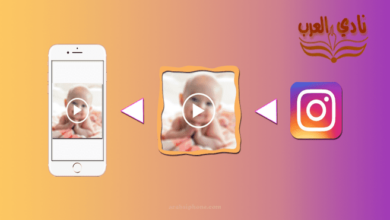برنامج Filmora Scrn الرائع والمميز في تسجيل الشاشه و تصوير الالعاب بالفيديو

جدول المحتوى
برنامج Filmora Scrn الرائع والمميز في تسجيل الشاشه و تصوير الالعاب بالفيديو
برنامج Filmora Scrn الرائع والمميز في تسجيل الشاشه و تصوير الالعاب بالفيديو البرنامج من البرامج الجديده ، وهو من انتاج شركه Wondershare المعروفه التي انتجت برنامج Filmora Video Editor البرنامج المخصص لتعديل ومونتاج الفيديوهات ولكنها قامت باصدار جديد من برنامج تصوير الشاشه ويتضح في هذا الاصدار انها تنافس شركه صاحبه برنامج Camtasia Studio .
قد يهمك ايضا :
برنامج younity لإنشاء شبكة بين جهازين كمبيوتر
أوفيس 2016 اهم مميزات الحزمة الجديدة من مايكروسوفت
مميزات برنامج Filmora Scrn :
برنامج اليوم الذي سنقوم بشرح به العديد من المميزات مثل صغر الحجم و سرعه الاداء وتستطيع من خلاله تصوير الشاشه فيديو لعمل الشروحات وتستطيع ايضا تصوير الالعاب الى 120 اطار في الثانيه الواحده مع بعض المميزات الاخرى التي سنشرحها في هذا الموضوع . كما يمكن من خلال البرنامج تحويل اي مقطع فيديو الى صوره متحركه كما يمكن ايضا اضافه بعض الرموز الى الماوس وتستطيع من خلاله التصوير عبر كاميرا الويب مع وجود العديد من المميزات الاخرى داخل البرنامج .
طريقة تشغيل برنامج Filmora Scrn :
بعد تحميل ملف التثبيت للبرنامج وهو يكون صغير الحجم حوالي 1 ميجا بايت يتم تثبيت هذا الملف اونلاين عن طريق الانترنت نقوم بالضغط على الملف لانشاء عمليه التثبيت البرنامج يتيح عده لغات منها اللغه العربيه و يمكن التغيير في الاعدادات اثناء التثبيت للبرنامج ونقوم بتحديد على مربع الموافقه على الشروط و الضغط على كلمه تسطيب باللغه الانجليزيه ويجب التاكد من اتصالك بالانترنت اثناء تثبيت البرنامج بعد الانتهاء من عمليه التثبيت سيظهر البرنامج على سطح المكتب .
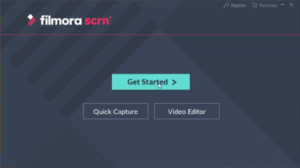
طريقة استخدام برنامج Filmora Scrn :
نقوم بتشغيل البرنامج ستظهر لنا رساله بها نعم ام لا نختار نعم من اجل القيام بفتح البرنامج بعد ذلك تظهر لنا الواجهه الخاصه بالبرنامج تحتوي على عده خيارات منها البدايه او تعديل الفيديو او التقاط سريع من اجل تسجيل الشاشه نقوم بالضغط على الالتقاط السريه للشاشه بمجرد الضغط عليها تظهر لنا اعدادات سريعه يمكن تغييرها اثناء التسجيل مثلا وقت التشغيل كما يظهر البرنامج حواف اثناء التسجيل من اجل اتاحه امكانيه تسجيل اي جزء معين داخل الشاشه فقط يمكن تحديد التصوير للشاشه كامله بالضغط على shift+f .
يمكن فتح الميكروفون او القيام باغلاقه اثناء التسجيل للفيديو وعند الضغط عليه يظهر مؤشر الصوت اثناء التحدث للتاكد من تشغيل الميكروفون ويمكن بدايه تشغيل التسجيل للشاشه بمجرد الضغط على f10 او بالضغط على الدائره باللون البنفسجي و سوف يتم بدء عد تنازلي و يبدا البرنامج في التسجيل مباشره ويمكن عمل ايقاف مؤقت للتسجيل بالضغط على f9 و يمكن استئناف التسجيل بالضغط ايضا على نفس المفتاح في لوحه المفاتيح .
من اجل حفظ الفيديو الذي قمت بتصويره تقوم بالضغط على اكسبورت يمكن تحديد مكان تنزيل الفيديو داخل الجهاز يدويا يمكن تغيير جوده الفيديو من خلال الاعدادات داخل البرنامج ويفضل و الوضع الافتراضي الاعدادات كما هي ويمكن تحويله مباشره الى MP4 اوGIF البرنامج لمده تجريبيه لمده 30 يوما .